Ponekad poželite da niste samo pritisnuli "pošalji" na posljednjoj poruci, bilo da se radi o sramotnoj pravopisnoj grešci, riječima izgovorenim u ljutnji ili poruci poslanoj pogrešnoj osobi. Postoji mnogo različitih razloga zbog kojih biste možda željeli izbrisati jednu poruku koju ste upravo poslali nekom drugom. Možete li to učiniti na Google Hangouts?
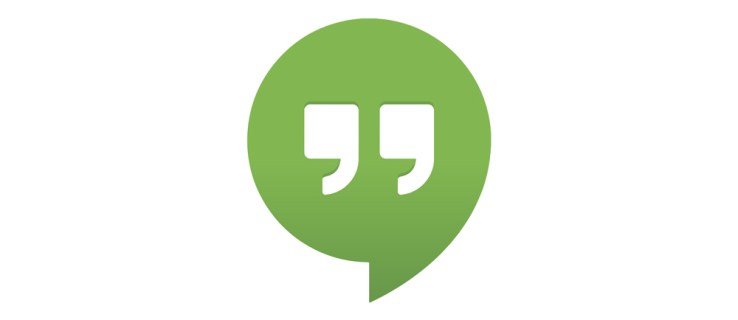
Dobivate ono što ste platili
Iako vam mnoge aplikacije i usluge za chat omogućuju brisanje poruke, Google Hangouts to nažalost ne čini. Odnosno, osim ako nemate plaćenu 'poduzetničku' verziju poznatu kao Hangouts Chat koja dolazi kao dio usluge G Suite koju Google nudi tvrtkama i školama
Unatoč tome što je ova značajka bila tražena otkako je Hangouts objavljen 2016., Google je odbio dopustiti ljudima brisanje pojedinačnih poruka. Međutim, s obzirom na to da će usluga biti ugašena do listopada 2019., razumljivo je da u ovoj fazi ne žele dodati novu funkcionalnost u Hangouts.
Jedino rješenje za osobe koje koriste besplatnu verziju je brisanje cijelog Hangouta, što nije idealno. Ako izbrišete Hangout sa svoje strane, osoba s kojom ste razgovarali i dalje će moći vidjeti sve poruke koje su do sada poslane.

Kako izbrisati jednu poruku u Hangouts Chatu (samo za korisnike G Suitea)
- Otvorite svoj web preglednik.
- Upišite //chat.google.com u traku preglednika i pritisnite enter ili kliknite na ovu vezu kako biste otvorili Hangouts Chat.
- Odaberite kontakt kojem ste poslali poruku i otvorite chat.
- Kliknite na poruku.
- Kliknite na Izbriši.
Kao što je gore spomenuto, ovo je dostupno samo na plaćenoj verziji G Suitea, koja se zove Hangouts chat. Ako niste sigurni koristite li ovo, velika je vjerojatnost da nije.
Kako izbrisati Hangout Chat na računalu
- Otvorite web-preglednik na svom računalu (npr. Chrome, Firefox, Safari, Edge, Opera).
- Upišite //hangouts.google.com u traku preglednika i pritisnite enter ili kliknite na vezu ovdje. Ovo će vas odvesti na Google Hangouts.
- Kliknite na gumb u obliku mjehurića s govorom na lijevoj strani prozora preglednika da biste pristupili popisu vaših trenutnih razgovora.
Tada možete koristiti jednu od dvije sljedeće metode:
Metoda 1
- Odaberite chat koji želite izbrisati klikom na njega na popisu s lijeve strane zaslona. Ovo će otvoriti razgovor na desnoj strani zaslona.
- Kliknite na gumb postavki u obliku zupčanika u gornjem desnom kutu prozora za razgovor. Ovo će otvoriti opcije za chat.
- Kliknite na Izbriši razgovor. Razgovor će zamijeniti zaslon za potvrdu.
- Kliknite Izbriši u donjem desnom kutu prozora da biste izbrisali cijeli chat.

Metoda 2
- Zadržite pokazivač iznad chata koji želite izbrisati.
- Kliknite gumb ⁝ s tri točke desno od naziva chata.
- Kliknite na Izbriši.
- Pojavit će se novi prozor s dijalogom za potvrdu. Kliknite na crveni gumb Izbriši u donjem desnom kutu ovog prozora da izbrišete razgovor.
Obje ove metode funkcionirat će samo za brisanje povijesti privatnog razgovora između vas i jednog kontakta. Ne možete izbrisati grupne razgovore; možete samo napustiti grupu. Opet, ovo neće izbrisati razgovor sa strane vašeg kontakta u chatu.
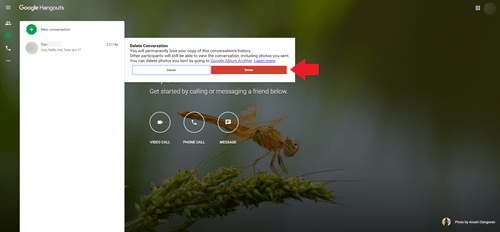
Kako izbrisati Hangout Chat na mobilnom uređaju
- Dodirnite ikonu za Google Hangouts, koja izgleda kao zeleni oblačić za chat s bijelim govornim oznakama u njemu.
- Dodirnite chat kojeg se želite riješiti.
- Dodirnite gumb ⁝ tri točke ili ≡ tri crte u gornjem desnom kutu zaslona da biste došli do izbornika postavki.
- Dodirnite Opcije ako postoji, inače prijeđite na sljedeću fazu.
- Dodirnite Izbriši razgovor na dnu popisa.
- Kada se pojavi dijalog za potvrdu, dodirnite za dovršetak brisanja razgovora.
Povijest razgovora sada će se izbrisati sa svih vaših uređaja koji su povezani s Google Hangoutsom.
Ti si Povijest
Koliko god to bilo frustrirajuće, nažalost nije moguće izbrisati niti jednu poruku iz običnog Hangout chata. Najbolje što možete učiniti je izbaciti bebu s vodom za kupanje, iako ako iz bilo kojeg razloga želite da poruka nestane i od osobe kojoj ste je poslali, morat ćete je zamoliti da je izbriše sa svoje strane.
Jeste li ikada poslali poruku u Hangouts zbog koje ste požalili? Preferirate li platforme za razmjenu poruka na kojima je brisanje opcija? Javite nam u komentarima ispod.










